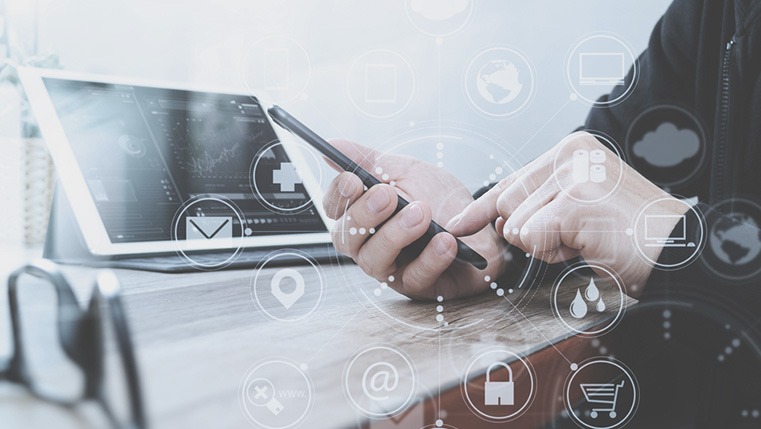清晰的故事360拥有一个强大的功能称为“文本到语音”,这有助于添加音频叙事到电子学习课程。准备音频脚本、录制音频并将它们整合到课程中是相当耗时的。与360年表达故事情节,您可以通过将文本转换为语音的集成功能来加速该过程,该功能有助于快速、简单地创建音频。
清晰的故事线360允许您选择声音和语言,将音频脚本转换为智能音频文件。它支持广泛的语言,你可以选择从7种不同的叙述者的声音。英语配音包括英国、美国、澳大利亚和印度英语口音。文本转换语音功能使选择叙述者的声音变得容易,你也可以在将其纳入你的电子学习课程之前检查声音。
参考来源:语音合成
如果你希望在你的课程中包括叙述,只需要遵循下面提到的步骤。
步骤1:选择插入TAB >选择音频下拉列表>选择语音合成来自媒体的丝带。
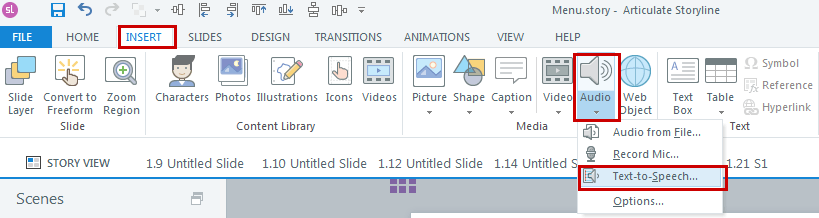
步骤2:选择首选语言(1)>选择(2)声音.
你可以在结束之前听到声音的演示,通过点击预览声音(3)按钮。
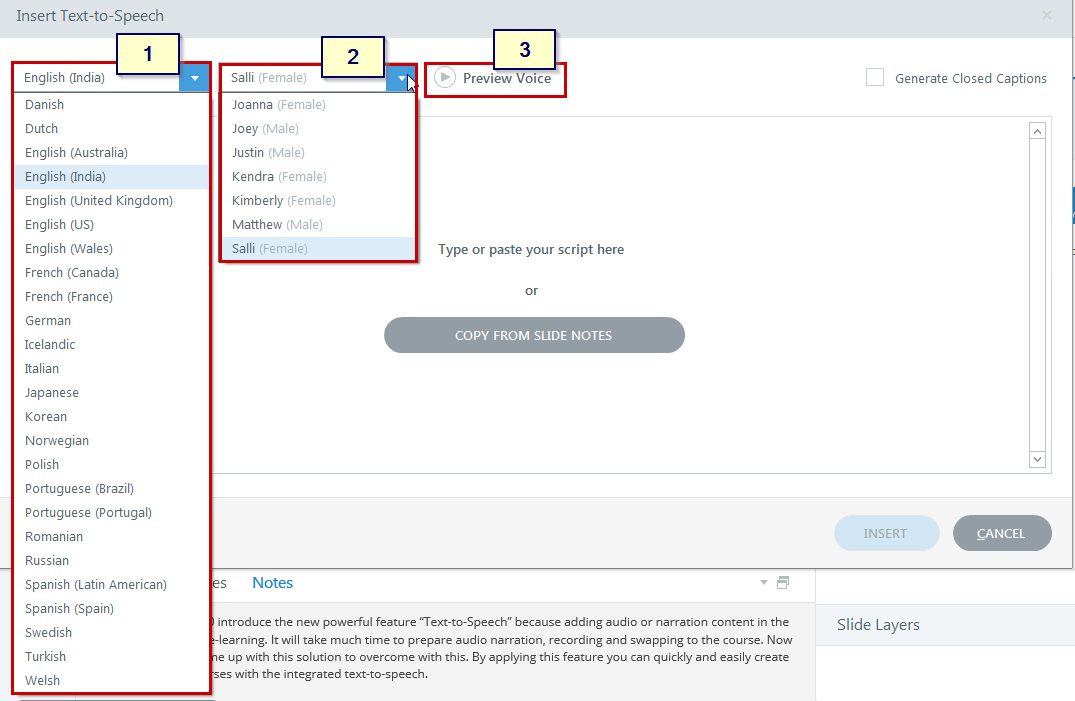
步骤3:清晰的故事情节自动转换叙事文本来音频.有两种方法将音频叙述文本纳入清晰表达360。
- 可以将脚本输入或粘贴到输入字段.
- 也可以使用幻灯片中的Notes Script直接导入文本,方法是单击摘自幻灯片笔记这是一个方便的选项,您可以在一次单击中合并整个脚本。
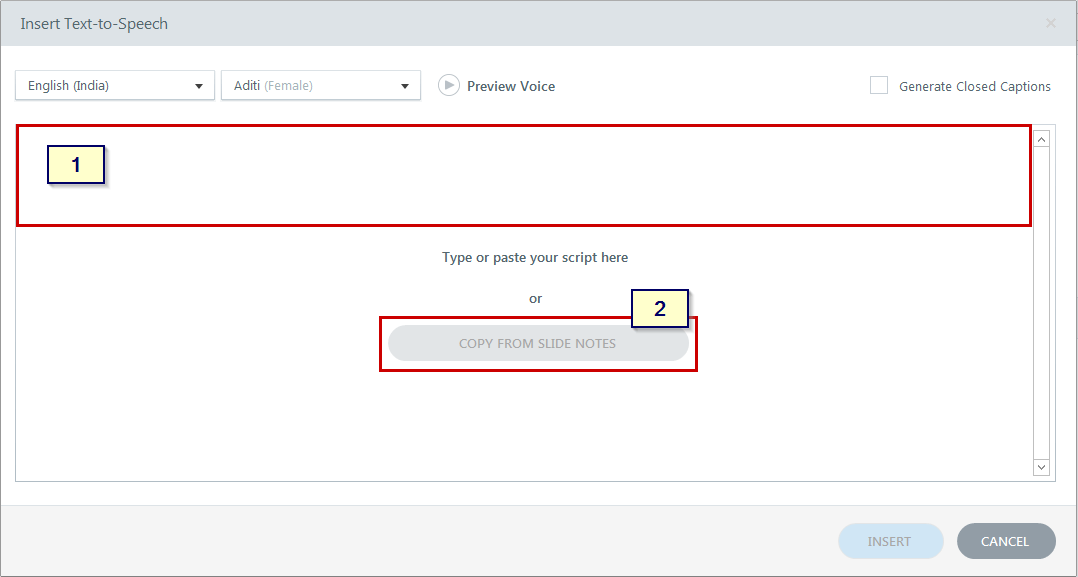
注意:
- 一次可转换的文本的最大限制是10,000个字符。如果你的文本超过了规定的限制,你将不得不把它分成多个文件。
- 要处理和生成文本到语音功能,必须有互联网连接。
- 某些单词可能发音不好,为了克服这些缺点,您需要添加标点符号,如连字符、逗号和分号,以使正确的阅读。
步骤4:要为您的课程启用关闭字幕,只需选中选项"生成封闭字幕”并单击插入按钮。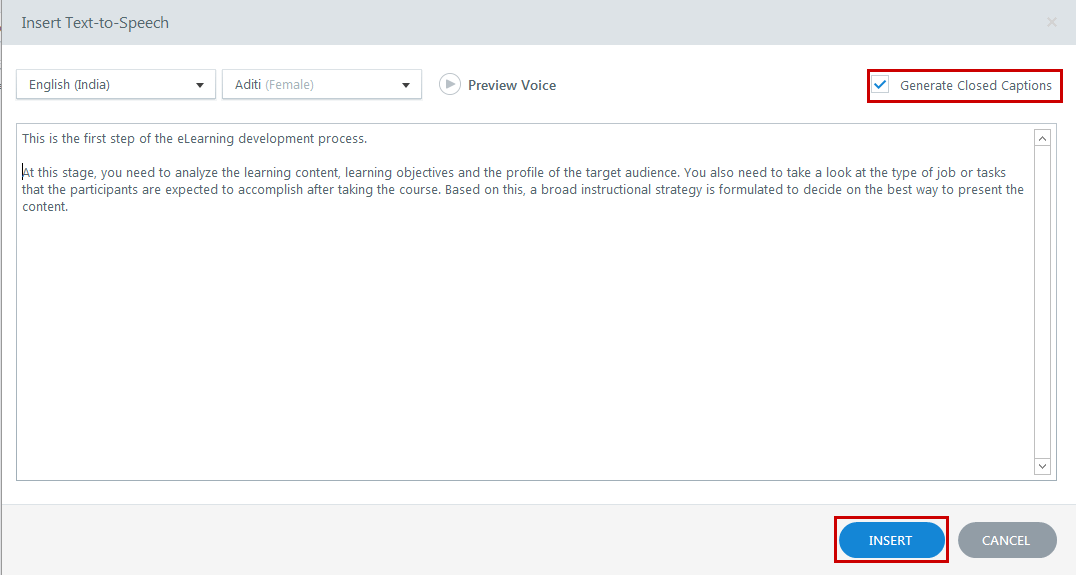
步骤5:要更新或修改插入的音频脚本,您需要单击音频图标或选择音频层要启用OPTIONS选项卡然后选择语音合成选择。
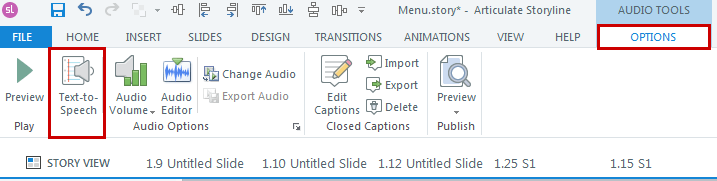
步骤6:最后,您可以通过简单的点击来更新/编辑任何标题编辑标题.完成所有编辑后,单击保存和关闭按钮。
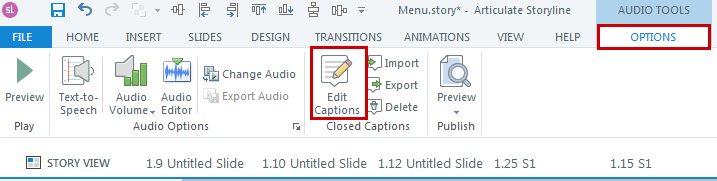
这个特性在发送第一个版本给客户端时特别有用。在审核的第一次剪辑完成后,您可以将系统语音换成专业语音旁白。你所需要做的就是用时间轴音频替换新的音频。这个功能可以很容易地将叙事添加到您的电子学习课程中。
文本到语音功能只有在最新版本的清晰的故事线360可用。我们希望这个博客能帮助你理解清晰的故事360的文字到语言功能。一定要分享你的想法和想法。